
Register your product and get support at
www.philips.com/welcome
6272 series
Navodila
50PUS6272
55PUS6272

Vsebina
1 Pridobite podporo 3
1.1 Identificirajte in registrirajte svoj televizor 3
1.2 Pomoč za televizor in Uporabniški priročnik 3
1.3 Spletna pomoč za televizor in Uporabniški priročnik
3
1.4 Pomoč uporabnikom/popravilo 3
2 Programska oprema 5
2.1 Posodobitev programske opreme 5
2.2 Različica programske opreme 5
3 Hitri vodnik 6
3.1 Daljinski upravljalnik 6
3.2 Infrardeči senzor 7
3.3 Krmilna ročica – lokalno upravljanje 7
4 Nastavitev 9
4.1 Preberite varnostna navodila 9
4.2 Postavitev televizorja 9
4.3 Vklop televizorja 9
5 Priključki 11
5.1 Vodnik za priključitev 11
5.2 Antena 11
5.3 Satelitski 11
5.4 Video naprava 11
5.5 Zvočna naprava 12
5.6 Mobilna naprava 13
5.7 Druga naprava 14
6 Preklop vira 17
6.1 Seznam virov 17
6.2 Preimenovanje naprave 17
6.3 Ponovno preglej priključke 17
7 Programi 18
7.1 O programih in preklapljanju teh 18
7.2 Namestitev programov 18
7.3 Seznam programov 23
7.4 Priljubljeni programi 25
7.5 Besedilo/teletekst 25
8 TV-vodnik 27
8.1 Kaj potrebujete 27
8.2 Uporaba TV-vodnika 27
8.3 Freeview Play 28
9 Snemanje in Pause TV 29
9.1 Snemanje 29
9.2 Funkcija Pause TV 30
10 Videoposnetki, fotografije in glasba
31
10.1 Iz povezave USB 31
10.2 Fotografije 31
10.3 Videoposnetki 31
10.4 Glasba 32
11 Odpiranje menijev z nastavitvami
televizorja 33
11.1 Pregled Menija Domov 33
11.2 Meni s pripomočki 33
11.3 Hitre nastavitve in Vse nastavitve 33
11.4 Vse nastavitve 33
12 Omrežje 43
12.1 Domače omrežje 43
12.2 Vzpostavi povezavo z omrežjem 43
12.3 Nastavitve omrežja 44
13 Pametni televizor 46
13.1 Nastavitev storitve Smart TV 46
13.2 Začetna stran aplikacije Smart TV 46
13.3 Galerija aplikacij 46
13.4 PIP 46
14 Ambilight 47
14.1 Slog Ambilight 47
14.2 Svetlost, Nasičenost Ambilight 47
14.3 Ambilight+hue 47
14.4 Napredne nastavitve funkcije Ambilight 49
15 Netflix 50
16 Specifikacije okolja 51
16.1 Evropska energetska oznaka 51
16.2 Obvestilo o izdelku 51
16.3 Konec uporabe 51
17 Specifikacije 52
17.1 Napajanje 52
17.2 Sprejem 52
17.3 Ločljivost zaslona 52
17.4 Podprta vhodna ločljivost – video 52
17.5 Podprta vhodna ločljivost – računalnik 53
17.6 Zvok 53
17.7 Večpredstavnost 53
17.8 Povezljivost 53
18 Odpravljanje težav 54
18.1 Nasveti 54
18.2 Vklop 54
18.3 Daljinski upravljalnik 54
18.4 Programi 54
18.5 Satelitski 55
18.6 Slika 55
18.7 Zvok 56
18.8 HDMI – UHD 57
18.9 USB 57
18.10 Wi-Fi in internet 57
18.11 Napačen jezik menija 57
19 Varnost in nega 58
19.1 Varnost 58
19.2 Nega zaslona 59
20 Pogoji uporabe 60
21 Avtorske pravice 61
21.1 MHL 61
21.2 Izjemno visoka ločljivost 61
21.3 HDMI 61
21.4 Dolby Audio 61
21.5 DTS 2.0 + Digital Out™ 61
21.6 Združenje Wi-Fi Alliance 61
21.7 Druge blagovne znamke 61
22 Odprta koda 62
22.1 Odprtokodna programska oprema 62
22.2 Odprtokodna licenca 62
23 Zavrnitev odgovornosti za storitve in/ali
programsko opremo tretjih oseb 67
Kazalo 68
2

1
1.3
Pridobite podporo
1.1
Identificirajte in registrirajte
svoj televizor
Identificirajte svoj televizor – številka modela
televizorja in serijska številka
Mogoče boste morali posredovati številko modela in
serijsko številko televizorja. Te podatke lahko najdete
na nalepki na embalaži ali tipski nalepki na hrbtnem
ali spodnjem delu televizorja.
Registracija televizorja
Registrirajte televizor in izkoristite vse ugodnosti, kot
so popolna podpora (vključno z datotekami za
prenos), prednostni dostop do informacij o novih
izdelkih, ekskluzivne ponudbe in popusti, možnost za
osvojitev nagrad, sodelujete pa lahko tudi pri
posebnih anketah o novih izdelkih.
Obiščite spletno stran www.philips.com/welcome
1.2
Pomoč za televizor in
Uporabniški priročnik
Nastavitve > Pomoč
Za diagnosticiranje in dodatne informacije o vašem
televizorju lahko uporabite funkcijo Pomoč.
• Preverite televizor – Preverite lahko, ali slika, zvok,
Ambilight* med predvajanjem kratkega
videoposnetka delujejo pravilno.
• Preverite omrežje – Preverite omrežno povezavo.
• Posodobitev programske opreme – Preverite
razpoložljive posodobitve programske opreme.
• Uporabniški priročnik – Preberite uporabniški
priročnik z informacijami o televizorju.
• Odpravljanje težav – Poiščite odgovore na pogosta
vprašanja.
• Tovarniške nastavitve – Ponastavite vse nastavitve
na tovarniške nastavitve.
• Znova nastavi televizor – Ponovno namestite ali
ponovite celotno nastavitev televizorja.
• Kontaktni podatki – Prikaz telefonske številke ali
spletnega naslova za vašo državo ali regijo.
Spletna pomoč za televizor in
Uporabniški priročnik
Če imate težave z uporabo televizorja Philips, lahko
uporabite spletno podporo. Izberite jezik in vnesite
številko modela izdelka.
Obiščite spletno stran www.philips.com/support.
Na strani za podporo lahko najdete telefonsko
številko v vaši državi, na katero nas lahko pokličete, in
odgovore na pogosta vprašanja. V nekaterih državah
se lahko pogovarjate z našimi sodelavci in se za
pomoč obrnete neposredno na nas ali nam pošljete
vprašanje po e-pošti.
Prenesete lahko novo programsko opremo za
televizor ali priročnik, ki ga lahko berete z
računalnikom.
Za več informacij o odpravljanju težav televizorja in
pogosta vprašanja ...
Obiščite http://philips-tvconsumercare.kxondemand.
com/portal/en/ModelSelect
Pomoč za televizorje na tabličnem računalniku,
pametnem telefonu ali računalniku
Za lažje izvajanje razširjenih zaporedij navodil lahko
pomoč televizorja prenesete v formatu PDF in jo
preberete na pametnem telefonu, tabličnem ali
osebnem računalniku. Želeno stran pomoči lahko
tudi natisnete z računalnikom.
Pomoč (uporabniški priročnik) prenesite s spletne
strani www.philips.com/support
1.4
Pomoč
uporabnikom/popravilo
Če potrebujete podporo in popravilo, lahko pokličete
službo za pomoč uporabnikom v svoji državi. Če je
potrebno popravilo, ga bodo opravili naši serviserji.
Telefonsko številko lahko najdete v tiskani
dokumentaciji, ki je priložena televizorju.
Ali pa obiščite spletno
stran www.philips.com/support in po potrebi
izberete svojo državo.
* Ambilight se uporablja le pri modelih
televizorjev xxPUS6272, xxPUS6262 in xxPUT6262.
Številka modela in serijska številka televizorja
Mogoče boste morali posredovati številko modela in
serijsko številko televizorja. Te podatke lahko najdete
na nalepki na embalaži ali tipski nalepki na hrbtnem
ali spodnjem delu televizorja.
Opozorilo
3

Televizorja ne poskušajte popraviti sami. S tem lahko
povzročite hude telesne poškodbe, nepopravljivo
škodo na televizorju ali razveljavitev garancije.
4

2
Programska oprema
2.1
Posodobitev programske
- Te datoteke ne premikajte v mapo.
4 - Posodobitev programske opreme televizorja
Pomnilnik USB ponovno vstavite v televizor.
Posodobitev se zažene samodejno.
Televizor se izklopi za 10 sekund in nato ponovno
vklopi. Počakajte.
Ne: . .
opreme
Iskanje posodobitev
Posodobitev iz interneta
(Domače okolje) > Nastavitve > Posodobitev
programske opreme > Iskanje posodobitev > Internet
Sami poiščite posodobitev programske opreme.
• Če ima televizor vzpostavljeno internetno povezavo,
boste morda prejeli sporočilo, da posodobite
programsko opremo televizorja. Potrebujete hitro
(širokopasovno) internetno povezavo. Če prejmete to
sporočilo, vam priporočamo, da izvedete
posodobitev.
• Med posodobitvijo programske opreme na zaslonu
ni slike in televizor se bo izklopil in ponovno vklopil.
To se lahko nekajkrat ponovi. Posodobitev lahko traja
nekaj minut.
• Počakajte, da se slika ponovno prikaže na zaslonu
televizorja. Med posodobitvijo programske opreme ne
pritiskajte stikala za vklop/izklop na televizorju ali
na daljinskem upravljalniku.
• uporabite daljinskega upravljalnika
• odstranite pomnilniške naprave USB iz televizorja
• pritisnite dvakrat
• pritisnite stikala za vklop/izklop na televizorju
Televizor se izklopi za (10 sekund) in nato ponovno
vklopi. Počakajte.
Programska oprema televizorja je posodobljena.
Televizor lahko zdaj spet uporabljate.
Da preprečite nenamerno posodobitev programske
opreme televizorja, izbrišite datoteko autorun.upg v
pomnilniku USB.
Lokalne posodobitve
(Domače okolje) > Nastavitve > Posodobitev
programske opreme > Lokalne posodobitve.
Za prodajalce in napredne uporabnike.
Poišči posodobitve za OAD (Over-theair Download)
Posodobitev iz USB-ja
(Domače okolje) > Nastavitve > Posodobitev
programske opreme > Iskanje posodobitev > USB
• Za prenos programske opreme v televizor
potrebujete računalnik s hitro internetno povezavo in
pomnilniško napravo USB.
• Uporabite pomnilniško napravo USB s 512 MB
prostora. Poskrbite, da je zaščita pred pisanjem
izklopljena.
1 - Začetek posodabljanja televizorja
Izberite Posodobitev programske opreme > Iskanje
posodobitev > USB in pritisnite OK.
2 - Identifikacija televizorja
Pomnilnik USB vstavite v priključek USB televizorja.
Izberite Začni in pritisnite OK. V pomnilnik USB se
zapiše datoteka za identifikacijo televizorja.
3 - Prenos programske opreme televizorja
- Pomnilnik USB vstavite v priključek USB televizorja.
- V pomnilniku USB poiščite datoteko update.htm in
jo dvokliknite.
- Kliknite Pošlji ID.
- Če je nova programska oprema na voljo, prenesite
datoteko .zip.
Ko jo prenesete, jo razširite in kopirajte datoteko
autorun.upg v pomnilnik USB.
(Domače okolje) > Nastavitve > Posodobitev
programske opreme > Poišči posodobitve za OAD.
Poiščite posodobitev programske opreme ponudnika
TV-vsebin.
2.2
Različica programske opreme
(Domače okolje) > Nastavitve > Posodobitev
programske opreme > Informacije o trenutni
programski opremi
Oglejte si trenutno različico programske opreme
televizorja.
5

3
Hitri vodnik
3.1
Daljinski upravljalnik
Baterije in čiščenje
1 – Stanje pripravljenosti/Vklop
Za vklop televizorja ali preklop v stanje pripravljenosti.
2 – Predvajanje in snemanje
• Predvajaj , za predvajanje.
• Premor za premor predvajanja.
• Zaustavitev , za zaustavitev predvajanja.
• Previjanje nazaj , za previjanje nazaj.
• Previjanje naprej , za previjanje naprej.
• Snemanje , za začetek snemanja.
Menjava baterij
Če se televizor ne odziva na pritiskanje tipk
daljinskega upravljalnika, so baterije mogoče prazne.
Če želite zamenjati baterije, odprite prostor za baterije
na hrbtni strani daljinskega upravljalnika.
1 - Vratca za baterijo premaknite v smeri puščice.
2 - Stari bateriji zamenjajte z 2 baterijama vrste AAA-
R03-1,5 V. Poskrbite, da sta pola + in - baterij pravilno
obrnjena.
3 - Ponovno namestite vratca za baterijo in jih
premaknite na mesto.
• Če daljinskega upravljalnika ne uporabljate dlje časa,
odstranite baterije.
• Baterije varno zavrzite v skladu z direktivami o
odlaganju.
Čiščenje
3 – Ambilight
Za izbiro sloga Ambilight ali izklop funkcije Ambilight.
4 – TV GUIDE
Za odpiranje ali zapiranje TV-vodnika.
5 - Iskanje
Za odpiranje strani za iskanje storitve Smart TV.
6 – Nastavitve
Za odpiranje menija Hitra nastavitev.
7 - SOURCES (Viri)
Za odpiranje menija Viri.
8 – LIST
Za odpiranje ali zapiranje seznama programov.
Sredina
Daljinski upravljalnik je zaščiten s premazom, ki je
odporen proti praskam.
Daljinski upravljalnik čistite z mehko in vlažno krpo. Pri
čiščenju daljinskega upravljalnika ne uporabljajte
alkohola, kemikalij ali gospodinjskih čistil.
Pregled tipk
Zgoraj
1 - Doma
Za odpiranje menija Domače okolje
2 - SMART TV
Za odpiranje začetne strani storitve Smart TV.
3 –
Za neposredno izbiro možnosti. Z modro tipko
odprete Pomoč.
4 - INFO
Za odpiranje ali zapiranje informacij o programu.
5 – BACK
Za zapiranje menija brez spreminjanja nastavitve.
6 – – EXIT
Za preklop nazaj na gledanje TV-programa. Za
zaustavitev interaktivne TV-aplikacije.
Barvne tipke
6

7 - OPTIONS (Možnosti)
Za odpiranje ali zapiranje menija Možnosti.
8 – Tipka OK
Za potrditev izbire ali nastavitve. Za odpiranje
seznama programov med gledanjem TV-programa.
9 – Puščice/tipke za pomikanje
Za pomikanje navzgor, navzdol, levo ali desno.
10 – MULTIVIEW
Za odpiranje dodatnega majhnega zaslona.
Spodaj
3.2
Infrardeči senzor
Televizor lahko prejema ukaze tudi od daljinskega
upravljalnika, ki za pošiljanje uporablja infrardeče
signale. Če uporabljate takšen daljinski upravljalnik,
pazite, da ga vedno usmerite proti infrardečemu
senzorju na sprednji strani televizorja.
Opozorilo
Ne postavljajte predmetov pred infrardeči senzor
televizorja, ker s tem lahko blokirate infrardeči signal.
1 –
Za neposredno odpiranje aplikacije Netflix. Ko je
televizor izklopljen ali v načinu mirovanja.
• Če ste včlanjeni v Netflix, lahko uživate v storitvi
Netflix. Televizor mora imeti vzpostavljeno internetno
povezavo.
• Če želite odpreti Netflix, pritisnite
aplikacijo Netflix. Aplikacijo Netflix lahko odprete
takoj, ko je televizor v stanju pripravljenosti.
www.netflix.com
2 – Glasnost
Za nastavitev glasnosti.
3 – Številske tipke
Za neposredno izbiro programa.
4 – SUBTITLE
Za vklop, izklop ali samodejno prikazovanje
podnapisov.
5 – Program
Za preklop na naslednji ali prejšnji program na
seznamu programov. Za odpiranje naslednje ali
prejšnje strani teleteksta. Za začetek naslednjega ali
prejšnjega poglavja na plošči.
, da odprete
3.3
Krmilna ročica – lokalno
upravljanje
Tipke na televizorju
Če izgubite daljinski upravljalnik ali če so njegove
baterije prazne, lahko še vedno uporabljate nekatere
osnovne funkcije televizorja.
Odpiranje osnovnega menija ...
1 - Ko je televizor vklopljen, pritisnite tipko krmilne
ročice na hrbtni strani televizorja, da odprete osnovni
meni.
2 - Pritisnite levo ali desno, da izberete možnost
Glasnost, Program ali Viri.
Izberite Predstavitev, da zaženete predstavitveni
film.
6 – Nemo
Za vklop ali izklop nemega načina.
7 – TEXT
Za odpiranje ali zapiranje teleteksta.
3 - Pritisnite gor ali dol, da prilagodite glasnost
oziroma izberete naslednji ali prejšnji program.
7

Pritisnite gor ali dol, da se pomaknete po seznamu
virov, vključno z izbiro sprejemnika.
Meni se zapre samodejno.
8

4
Namestitev na steno
Nastavitev
4.1
Preberite varnostna navodila
Pred prvo uporabo televizorja preberite varnostna
navodila.
Če želite prebrati navodila, v
možnosti Pomoč > Uporabniški priročnik pritisnite
barvno tipko Ključne besede in poiščite Varnost
in nega.
4.2
Postavitev televizorja
Nasveti za namestitev
• Televizor namestite tako, da zaslon ne bo
izpostavljen neposredni svetlobi.
• Televizor namestite do 15 cm stran od stene.
• Idealna razdalja za gledanje televizije Ultra HD je od
2- do 5-krat daljša od višine zaslona. Sedeti morate
tako, da so vaše oči v isti višini kot središče zaslona.
Televizor omogoča uporabo stenskega nosilca, ki je
skladen s standardom VESA (naprodaj ločeno).
Pri nakupu stenskega nosilca uporabite naslednjo
kodo VESA . . .
• 50PUx6272
VESA MIS-F 200 x 200, M6 (najmanj 10 mm,
največ 14 mm)
• 55PUx6272
VESA MIS-F 300 x 200, M6 (najmanj 10 mm,
največ 14 mm)
Priprava
Najprej odstranite 4 plastične pokrovčke vijakov iz
navojev na hrbtni strani televizorja.
Kovinske vijake za namestitev televizorja na nosilec, ki
je skladen s standardom VESA, morate priviti približno
10 mm globoko v navoje televizorja.
TV-stojalo
Navodila za namestitev TV-stojala lahko najdete v
vodniku za hiter začetek, ki je bil priložen televizorju.
Če ste vodnik izgubili, ga lahko prenesete s spletnega
mesta www.philips.com.
Vnesite številko modela televizorja, poiščite ustrezen
vodnik za hiter začetek in ga prenesite.
Pozor
Za namestitev televizorja na steno je potrebno
strokovno znanje, zato naj to izvede usposobljeno
osebje. Televizor mora biti na steno nameščen v
skladu z varnostnimi standardi glede na težo
televizorja. Pred namestitvijo televizorja preberite tudi
varnostne ukrepe.
Družba TP Vision Europe B.V. ne odgovarja za
nepravilno namestitev ali namestitev, ki povzroči
nezgodo ali telesne poškodbe.
4.3
Vklop televizorja
Priključitev napajalnega kabla
• Napajalni kabel priključite v priključek POWER na
hrbtni strani televizorja.
• Zagotovite, da je napajalni kabel dobro priključen v
priključek.
• Zagotovite, da je napajalni vtič v stenski vtičnici
vedno dostopen.
• Ko želite napajalni kabel izključiti, vedno vlecite za
vtikač, ne za kabel.
9
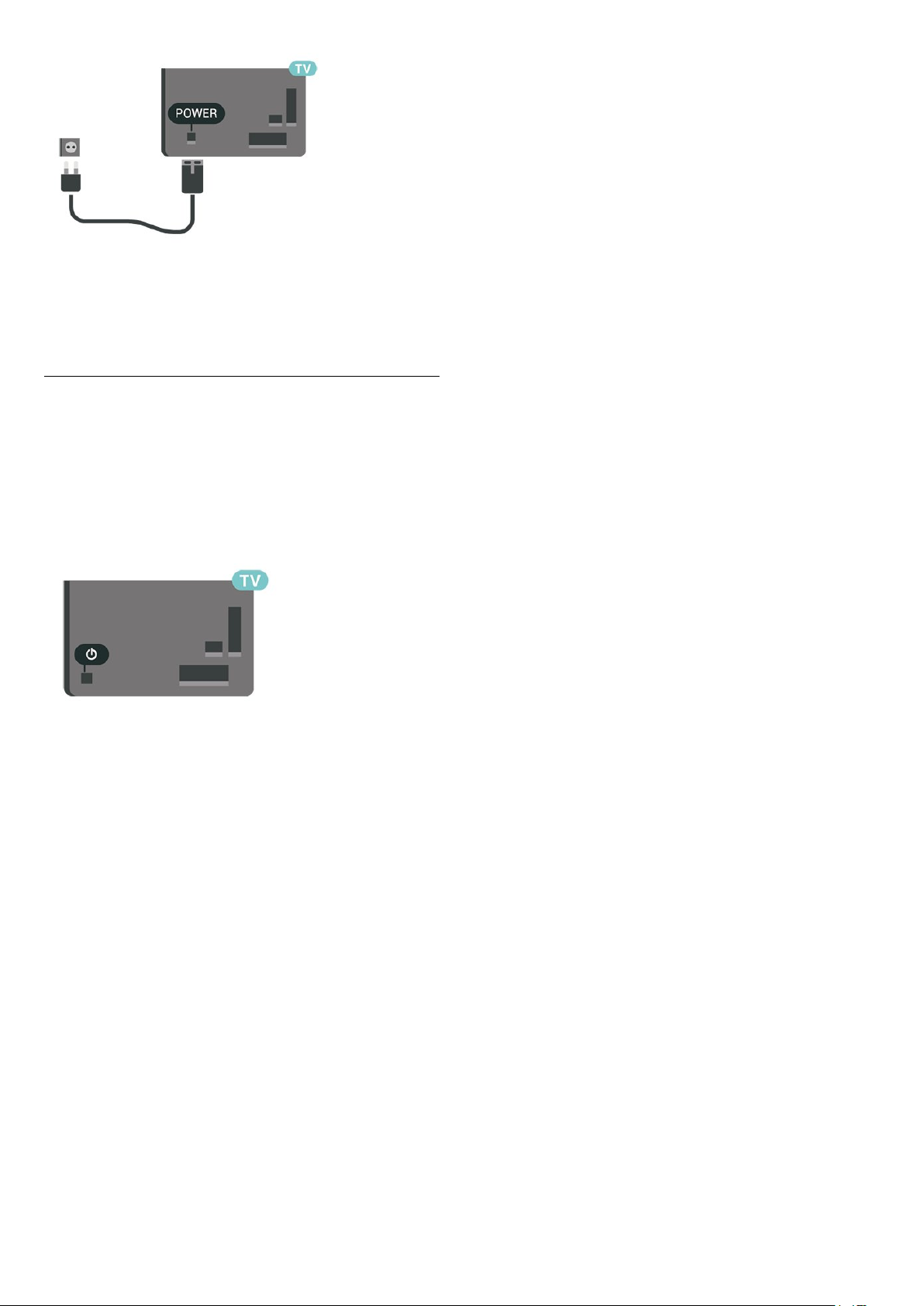
Čeprav televizor v stanju pripravljenosti porabi malo
električne energije, za varčevanje z energijo napajalni
kabel izključite iz omrežne vtičnice, če televizorja ne
boste uporabljali dlje časa.
Vklop ali stanje pripravljenosti
Pred vklopim televizorja zagotovite, da ste napajalni
kabel vključili v priključek POWER na hrbtni strani
televizorja.
Vklop
• Pritisnite majhno tipko krmilne ročice na hrbtni strani
televizorja.
Preklop v stanje pripravljenosti
Za preklop televizorja v stanje pripravljenosti pritisnite
tipko na daljinskem upravljalniku. Pritisnete lahko
tudi majhno tipko krmilne ročice na hrbtni strani
televizorja.
V stanju pripravljenosti je televizor še vedno priključen
na električno omrežje, vendar porabi zelo malo
energije.
Za popoln izklop televizorja omrežni vtikač izključite iz
električnega omrežja.
Ko želite iztakniti napajalni kabel iz vtičnice, vlecite za
vtič, ne za kabel. Poskrbite, da bo dostop do
napajalnega vtiča vedno neoviran.
10

5
5.3
Priključki
5.1
Vodnik za priključitev
Napravo s televizorjem vedno povežite z
najkakovostnejšo možno povezavo. Uporabljajte
kakovostne kable, da zagotovite dober prenos zvoka
in slike.
Ko priključite napravo, televizor prepozna njeno vrsto
in vsaki napravi dodeli pravilno ime. Če želite, lahko
ime vrste spremenite. Če je nastavljeno pravilno ime
vrste za napravo, televizor samodejno preklopi na
idealne nastavitve, ko v meniju Viri vklopite to
napravo.
Če potrebujete pomoč pri povezavi več naprav s
televizorjem, si oglejte vodnik za priključitev
televizorja Philips. Vodnik vsebuje nasvete za
povezavo in izbiro kablov.
Obiščite spletno mesto
www.connectivityguide.philips.com
Satelitski
Priključek vrste F za satelitsko anteno vključite v
satelitski priključek SAT na hrbtni strani televizorja.
5.4
Video naprava
5.2
Antena
Vtič antene trdno vstavite v vtičnico Antena na hrbtni
strani televizorja.
Priključite lahko svojo anteno ali povežete signal
antene iz antenskega distribucijskega sistema.
Uporabite radiofrekvenčni koaksialni antenski
priključek IEC 75 Ohm.
Ta priključek za anteno uporabljajte za vhodne
signale DVB-T in DVB-C.
HDMI
Priključek HDMI zagotavlja najboljšo kakovost slike in
zvoka.
Za najvišjo hitrost prenosa signala uporabljajte hitri
kabel HDMI dolžine do 5 m in naprave, ki podpirajo
HDR, priključite na vhod HDMI 2 ali HDMI 3.
Zaščita pred kopiranjem
Vrata HDMI podpirajo HDCP (zaščita širokopasovne
digitalne vsebine). HDCP je signal za zaščito pred
kopiranjem, ki preprečuje kopiranje vsebine s plošč
DVD in Blu-ray, znan tudi kot DRM (upravljanje
digitalnih pravic).
11
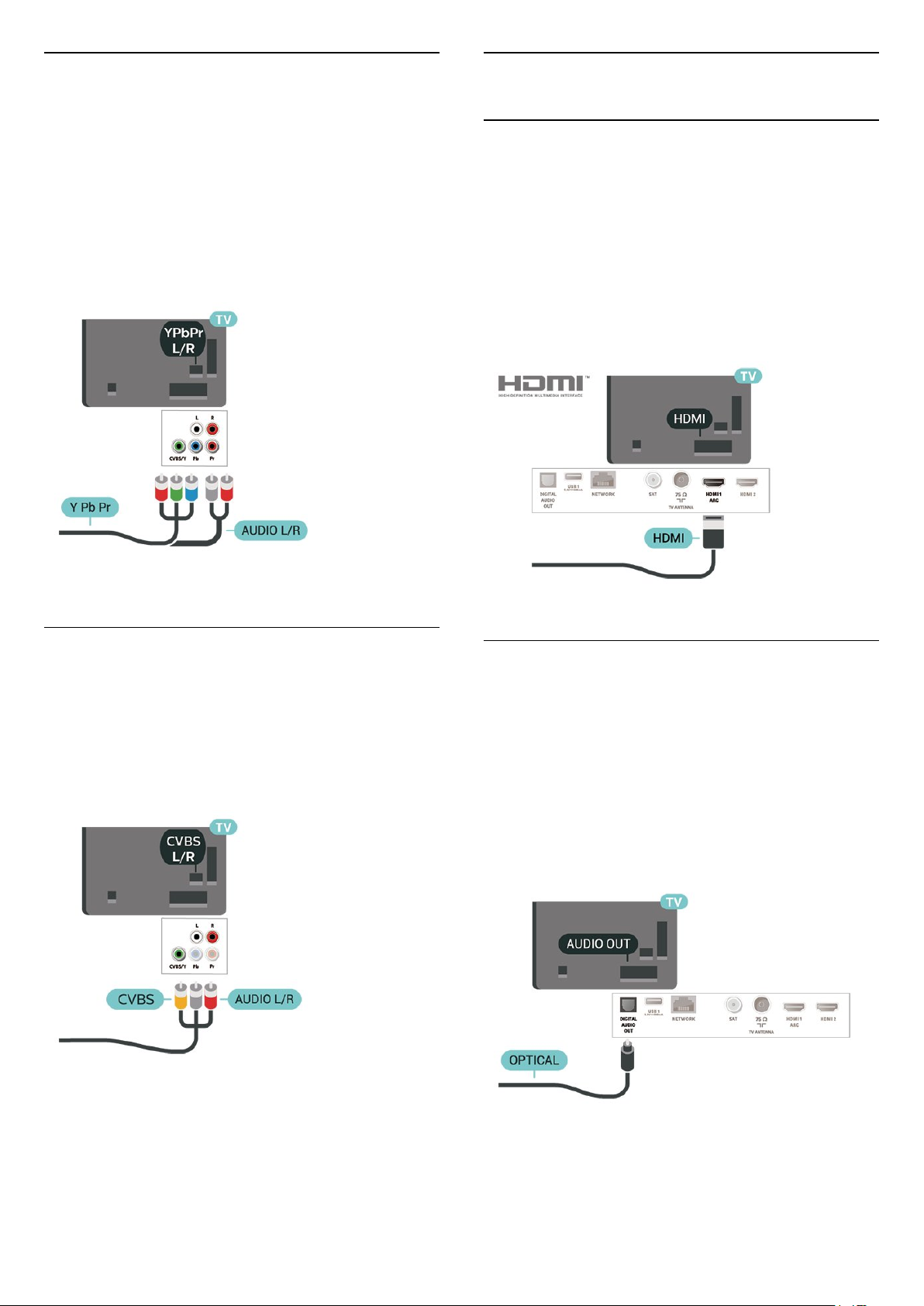
Komponentni
Y Pb Pr – komponentni video zagotavlja
visokokakovostno povezavo.
Priključek YPbPr lahko uporabljate za TV-signale
visoke ločljivosti (HD). Signalom Y, Pb in Pr dodajte
levi in desni zvočni signal za zvok.
5.5
Zvočna naprava
HDMI ARC
Samo priključek HDMI 1 na televizorju ima HDMI
ARC (Audio Return Channel).
Pri priključitvi upoštevajte barve priključkov YPbPr
(zelena, modra, rdeča) in kabelskih vtikačev.
Če naprava oddaja tudi zvok, uporabite kabel s
priključkom činč za zvok L/D.
Kompozitni
CVBS – komponentni video je povezava standardne
kakovosti. Signalom CVBS dodajte levi in desni
zvočni signal za zvok.
• Y uporablja isti vtič kot CVBS.
• Komponentna in kompozitna povezava si delita iste
zvočne vtiče.
Če ima naprava (običajno je to sistem za domači kino)
tudi priključek HDMI ARC, ga priključite na
priključek HDMI 1 tega televizorja. Če uporabite
priključek HDMI ARC, ni treba priključiti dodatnega
zvočnega kabla, ki zvok TV-slike pošilja sistemu za
domači kino. Priključek HDMI ARC prenaša oba
signala.
Digitalni zvočni izhod – optični
Zvočni izhod – optični je visokokakovostna zvočna
povezava.
Ta optični priključek lahko prenaša 5.1-kanalne
zvočne kanale. Če naprava, običajno je to sistem za
domači kino, nima priključka HDMI ARC, lahko ta
priključek povežete s priključkom za zvočni izhod –
optični sistema za domači kino. Priključek za zvočni
izhod – optični pošilja zvok iz televizorja v sistem za
domači kino.
12
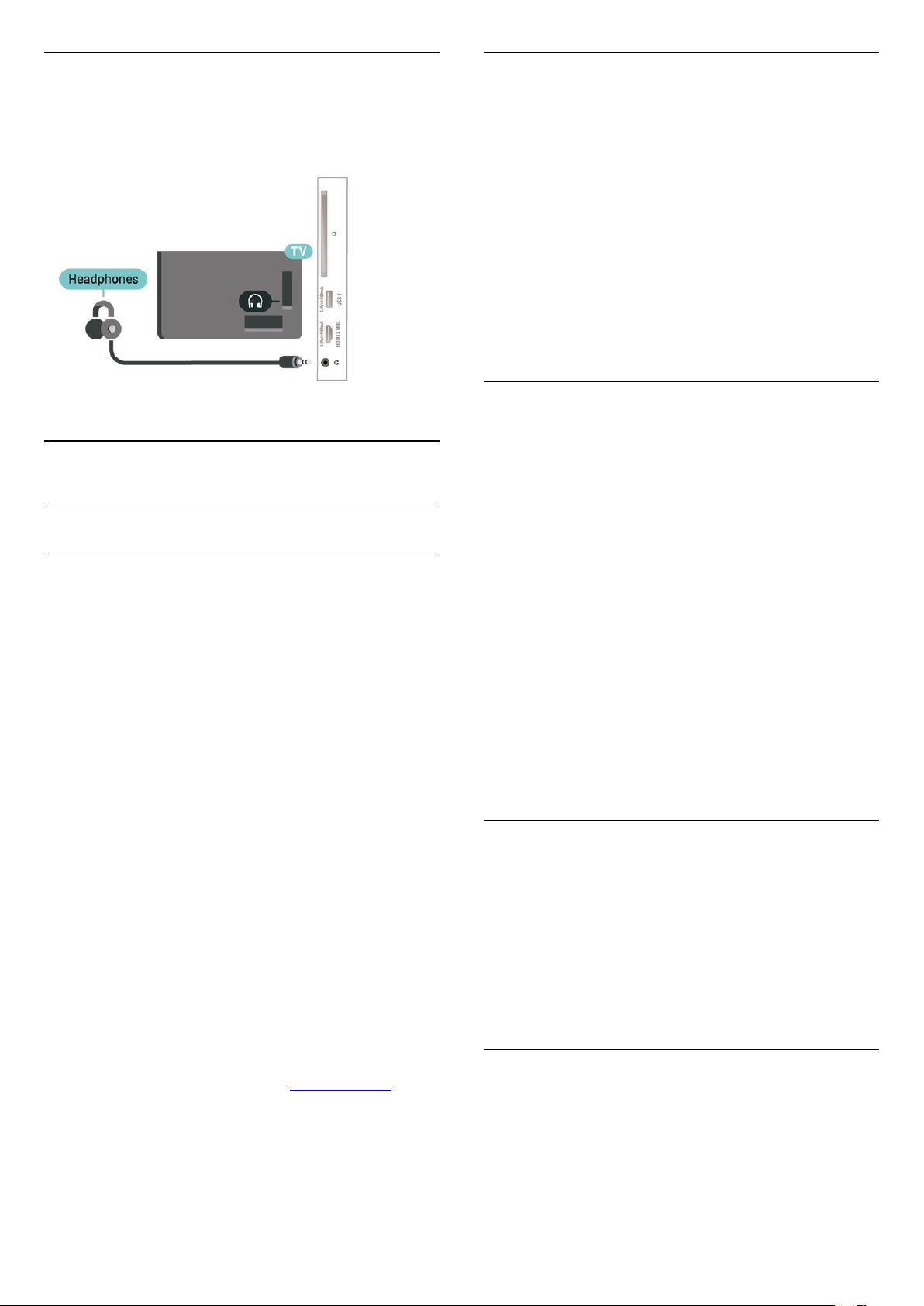
Slušalke
Uporaba tehnologije Miracast
Slušalke lahko priključite v priključek na stranskem
delu televizorja. Priključek je 3,5-milimetrska mini
vtičnica. Glasnost slušalk lahko prilagajate ločeno.
5.6
Mobilna naprava
Wi-Fi Direct / Miracast
Kaj je Wi-Fi Miracast
Vklop tehnologije Miracast
Pritisnite SOURCES > Miracast
Prikaz zaslona naprave na televizorju
1 - Vklopite funkcijo Miracast (zrcaljenje zaslona) v
mobilni napravi.
2 - V svoji mobilni napravi izberite televizor. (Ta
televizor bo prikazan z imenom modela televizorja)
3 - Izberite ime televizorja na svoji mobilni napravi in
ko je povezava vzpostavljena, lahko uživate v uporabi
funkcije Miracast.
Izklop prikaza zaslona naprave
Izklopite lahko predvajanje zaslona televizorja ali
mobilne naprave.
Iz naprave
Z aplikacijo, ki ste jo uporabili za vklop tehnologije
Miracast, lahko prekinete povezavo in izklopite prikaz
zaslona naprave na televizorju. Televizor preklopi
nazaj na zadnji izbrani program.
S tehnologijo Wi-Fi Miracast™ si lahko na televizorju
ogledate fotografije, predvajate glasbo in
videoposnetke iz mobilne naprave. Mobilna naprava
in televizor morata biti znotraj dosega, kar običajno
pomeni, da sta v istem prostoru.
Preverite, ali je vaša naprava pripravljena na Miracast.
Vaš televizor je združljiv s tehnologijo Wi-Fi
CERTIFIED Miracast™. Tehnologija Miracast™
omogoča brezžični ogled in prikaz zaslona
pametnega telefona, tabličnega računalnika ali
računalnika na zaslonu televizorja. Pretakate lahko
videoposnetke (zvok in sliko) in prikazujete slike ter
vso drugo vsebino, ki je na zaslonu naprave. Naprave
ni treba priključevati v domače omrežje. Televizor in
naprava morata biti združljiva s tehnologijo Wi-Fi
CERTIFIED Miracast™ in tehnologija Miracast mora
biti v obeh vklopljena.
Tehnologija Miracast v tem televizorju deluje skladno
s protokolom HDCP in ne more predvajati plačljive
vsebine, zaščitene pred kopiranjem, ki jo pošlje
naprava. Najvišja podprta ločljivost slike je 720p za
2,4 GHz Wi-Fi ali 1080p za 5 GHz Wi-Fi.
Iz televizorja
Če želite izklopiti prikaz zaslona naprave na
televizorju, lahko ... . .
• pritisnite EXIT za gledanje televizijskega
programa
• pritisnite (Domače okolje) za začetek druge
dejavnosti na televizorju
• pritisnete SOURCES , da odprete meni Viri, in
izberete priključeno napravo.
Ponastavitev povezave Wi-Fi Miracast
Na seznamu povezav Wi-Fi Miracast so shranjene vse
naprave, ki so bile doslej povezane.
Če želite počistiti seznam vseh povezanih naprav
Miracast …
(Domače okolje) > Nastavitve > Vse
nastavitve > Omrežje > Ponastavitev povezave WiFi Miracast.
Za več informacij o združljivosti s tehnologijo Wi-Fi
CERTIFIED Miracast™ pojdite na www.wi-fi.org
Wi-Fi®, logotip Wi-Fi CERTIFIED in logotip Wi-Fi so
registrirane blagovne znamke združenja Wi-Fi
Alliance. Wi-Fi CERTIFIED Miracast™ in Miracast™
sta blagovni znamki združenja Wi-Fi Alliance.
Zapoznitev zaslona
Običajna zapoznitev pri prikazu zaslona naprave s
tehnologijo Miracast znaša približno 1 sekundo. Če
uporabljate starejše naprave z manj zmogljivimi
procesorji, je lahko zapoznitev daljša.
13
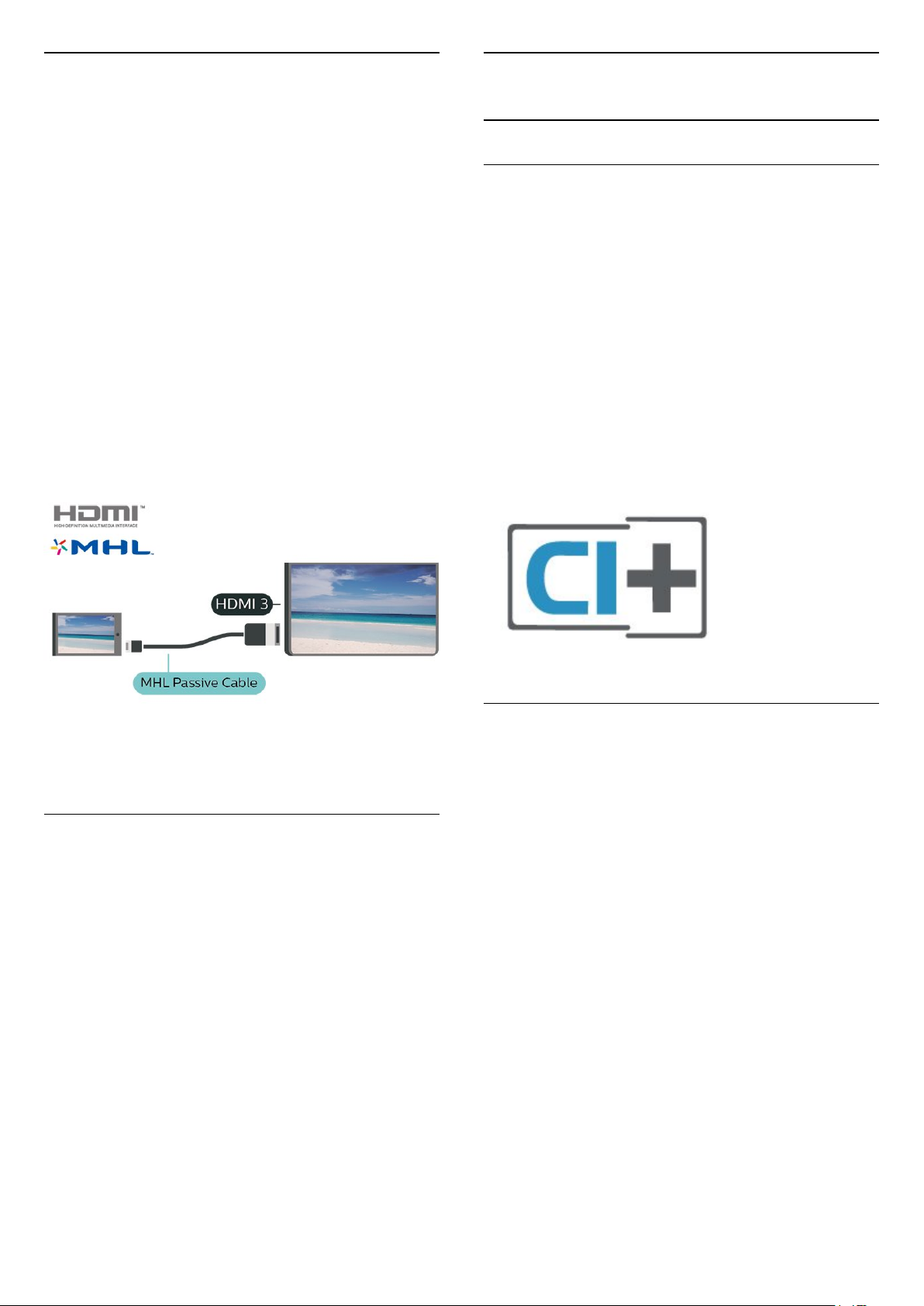
MHL
Ta televizor je v skladu z MHL™.
5.7
Druga naprava
Če je tudi vaša mobilna naprava v skladu z MHL, jo
lahko priklopite na televizor s kablom MHL. Ko je
kabel MHL priključen, lahko na televizijski zaslon
posredujete vsebino iz vaše mobilne naprave. S tem
se polni tudi baterija vaše mobilne naprave. Priključek
MHL je idealen za gledanje filmov ali daljše igranje
iger iz mobilne naprave na televizorju.
Polnjenje
Ko je kabel MHL priključen in je televizor vklopljen (ne
v stanju pripravljenosti), se vaša naprava polni.
Kabel MHL
Mobilno napravo morate s pasivnim kablom MHL
povezati (HDMI v mikro USB) s televizorjem. Za
povezavo mobilne naprave boste morda potrebovali
dodatni adapter. Za povezavo kabla MHL s
televizorjem uporabite priključek HDMI 3 MHL.
CAM s pametno kartico – CI+
Kaj je CI+
Ta televizor omogoča pogojni dostop s standardnim
vmesnikom CI+.
Z vmesnikom CI+ lahko spremljate plačljive programe
HD, kot so filmski in športni, ki jih nudijo ponudniki
digitalnih TV-storitev v vaši regiji. Ponudnik TVstoritev te programe kodira, predplačniški vmesnik CI+
pa jih odkodira.
Ponudniki digitalnih TV-storitev vam vmesnik CI+
(modul za pogojni dostop – CAM) in pametno kartico
nudijo, ko se naročite na njihove plačljive programe. Ti
programi imajo visoko stopnjo zaščite pred
kopiranjem.
Za več informacij o pogojih in določilih se obrnite na
ponudnika digitalnih TV-storitev.
MHL, Mobile High-Definition Link in logotip MHL so
blagovne znamke ali registrirane blagovne znamke
družbe MHL, LLC.
Aplikacije - Aplikacija Philips TV
Remote
Z aplikacijo TV Remote lahko upravljate vse
predstavnostne vsebine. Fotografije, glasbo ali
videoposnetke prenašajte na velik TV-zaslon ali pa TVprograme v živo spremljajte s pametnim telefonom ali
tabličnim računalnikom. V TV-vodniku izberite
vsebino in si jo oglejte na telefonu ali televizorju. Z
aplikacijo TV Remote lahko uporabljate telefon kot
daljinski upravljalnik.*
Še danes iz najljubše trgovine z aplikacijami prenesite
aplikacijo Philips TV Remote.
Aplikacija Philips TV Remote je brezplačna in na voljo
za iOS in Android.
* Če telefon uporabljate kot daljinski upravljalnik za
svoj televizor, z njim ne morete vklopi ali izklopiti
televizorja.
Pametna kartica
Ponudniki digitalnih TV-storitev vam vmesnik CI+
(modul za pogojni dostop – CAM) in pametno kartico
nudijo, ko se naročite na njihove plačljive programe.
Pametno kartico vstavite v modul CAM. Oglejte si
navodila operaterja.
Vstavljanje modula CAM v televizor ...
1. Na modulu CAM si oglejte pravilno smer vstavljanja.
Nepravilno vstavljanje lahko poškoduje tako modul
CAM kot televizor.
2. S hrbtne strani televizorja in ko je sprednji del
modula CAM obrnjen proti vam, modul CAM nežno
vstavite v režo COMMON INTERFACE.
3. Modul CAM potisnite do konca. Pustite ga v reži.
Ko vklopite televizor, lahko traja nekaj minut, da se
modul CAM vklopi. Če je modul CAM vstavljen in je
naročnina plačana (načini naročnine se lahko
razlikujejo), lahko gledate kodirane programe, ki jih
podpira pametna kartica CAM.
Modul CAM in pametno kartico lahko uporabljate
izključno s tem televizorjem. Če modul CAM
odstranite, ne boste več mogli gledati kodiranih
programov, ki jih podpira.
14

Pogon USB
Predvajate lahko fotografije, glasbo in videoposnetke
iz povezanega pomnilnika USB. Pomnilnik USB
priključite v priključek USB televizorja, ko je vklopljen.
Televizor zazna pomnilnik in odpre seznam njegove
vsebine.
Če se seznam vsebin ne prikaže samodejno, pritisnite
SOURCES in izberite USB.
Snemanje
Če želite oddajo začasno prekiniti in posneti,
potrebujete trdi disk z vsaj 250 GB prostora. Če želite
posneti oddajo s podatki TV-vodnika iz interneta,
morate imeti pred namestitvijo trdega diska USB v
televizorju nameščeno internetno povezavo.
1 - Trdi disk USB priključite v priključek USB
televizorja. Med formatiranjem v druga vrata USB ne
priključujte drugih naprav USB.
2 - Vklopite trdi disk USB in televizor.
3 - Ko televizor preklopite na digitalni TV-program,
pritisnite (Premor). S tem zaženete formatiranje.
Sledite navodilom na zaslonu.
Ko je trdi disk USB formatiran, ga pustite trajno
priključenega.
Za več informacij o spremljanju ali predvajanju
vsebine s pomnilnika USB v možnosti Pomoč
pritisnite barvno tipko Ključne besede in
poiščite Fotografije, videoposnetki in glasba.
Trdi disk USB
Namestitev
Če priključite trdi disk USB, lahko začasno prekinjate
ali snemate TV-oddaje. To velja samo za digitalne TVoddaje (oddaje DVB in podobne).
Preden oddajo lahko začasno prekinete ali
posnamete, morate priključiti in formatirati trdi disk
USB. S formatiranjem odstranite vse datoteke s trdega
diska USB.
Premor
Če želite začasno prekiniti oddajo, potrebujete trdi
disk s podporo za USB z vsaj 4 GB prostora.
Opozorilo
Ker je trdi disk USB formatiran posebej za ta televizor,
shranjenih posnetkov ni mogoče predvajati v drugem
televizorju ali računalniku. Posnetih datotek na trdem
disku USB ne kopirajte ali spreminjajte z
računalniškimi aplikacijami. S tem posnetke pokvarite.
Ko formatirate drug trdi disk USB, bo vsebina
slednjega izgubljena. Trdi disk USB, nameščen v
televizorju, je za uporabo z računalnikom treba
formatirati.
Če želite prebrati navodila, v možnosti Pomoč
pritisnite barvno tipko Ključne besede in
poiščite Trdi disk USB.
Formatiranje
Preden oddajo lahko začasno prekinete ali
posnamete, morate priključiti in formatirati trdi disk
USB. S formatiranjem odstranite vse datoteke s trdega
diska USB. Če želite posneti oddajo s podatki TVvodnika z interneta, morate pred namestitvijo trdega
diska USB nastaviti internetno povezavo.
Opozorilo
Ker je trdi disk USB formatiran posebej za ta televizor,
shranjenih posnetkov ni mogoče predvajati v drugem
televizorju ali računalniku. Posnetih datotek na trdem
15

disku USB ne kopirajte ali spreminjajte z
računalniškimi aplikacijami. S tem posnetke pokvarite.
Ko formatirate drug trdi disk USB, bo vsebina
slednjega izgubljena. Trdi disk USB, nameščen v
televizorju, je za uporabo z računalnikom treba
formatirati.
Formatiranje trdega diska USB …
1 - Trdi disk USB priključite v priključek USB
televizorja. Med formatiranjem v druga vrata USB ne
priključujte drugih naprav USB.
2 - Vklopite trdi disk USB in televizor.
3 - Ko televizor preklopite na digitalni TV-program,
pritisnite (Premor). S tem zaženete formatiranje.
Sledite navodilom na zaslonu.
4 - Televizor vas pozove, ali želite za shranjevanje
aplikacij uporabiti trdi disk USB. Če to želite, potrdite.
5 - Ko je trdi disk USB formatiran, ga pustite trajno
priključenega.
16

6
Preklop vira
6.1
Seznam virov
• Za odpiranje menija Viri pritisnite SOURCES .
• Če želite preklopiti na priključeno napravo, jo
izberite s puščično tipko (gor) ali (dol) in
pritisnite OK.
• Če želite zapreti meni Vir brez preklopa na napravo,
ponovno pritisnite SOURCES.
6.2
Preimenovanje naprave
• Preimenovanje ali menjava ikone naprave sta
mogoča samo pri virih CVBS, YPbPr in HDMI.
1 - Pritisnite SOURCES in izberite CVBS, YPbPr
ali HDMI.
2 - Pritisnite Uredi in nato OK.
3 - Izberite eno od ikon naprave in pritisnite OK. V
vnosnem polju se prikaže prednastavljeno ime.
4 - V vnosnem polju pritisnite OK in s tipkovnico na
zaslonu vnesite novo ime.
- Za vnos malih črk pritisnite tipko (rdečo).
- Za vnos velikih črk pritisnite tipko (zeleno).
- Za vnos števk in simbolov pritisnite
tipko (rumeno).
- Za brisanje znaka pritisnite tipko (modro).
5 - Ko končate urejanje, izberite Opravljeno.
6.3
Ponovno preglej priključke
Izvedete lahko ponovni pregled vseh priključkov
televizorja, da posodobite meni Viri z nedavno
povezanimi napravami.
Ponovni pregled vseh priključkov …
1 - Pritisnite SOURCES , da odprete meni Viri.
2 - Pritisnite (gor), da izberete ikono v meniju
Viri na desni strani zgoraj.
3 - Pritisnite OK, da začnete s pregledom vseh
priključkov.
17

7
Iskanje programov
Programi
7.1
O programih in preklapljanju
teh
Za gledanje TV-programov
• Pritisnite . Televizor preklopi na program, ki ste ga
nazadnje gledali.
• Pritisnite (Domače okolje) > Programi in nato
pritisnite OK.
• Za preklop programa pritisnite + ali -.
• Če poznate številko programa, s številskimi tipkami
vnesite številko. Ko vnesete številko programa,
pritisnite OK, da preklopite.
• Če želite preklopiti nazaj na prejšnji program,
pritisnite BACK.
Preklop na program s seznama programov
• Med gledanjem TV-programa pritisnite LIST
(Seznam), da odprete sezname programov.
• Seznam programov ima lahko več strani. Če si želite
ogledati naslednjo ali prejšnjo stran,
pritisnite + ali -.
• Če želite zapreti sezname programov, ne da bi
zamenjali program, ponovno pritisnite LIST
(Seznam).
Ikone programov
Po samodejni posodobitvi programov na seznamu so
na novo najdeni programi označeni z ikono
(zvezdico).
Če program zaklenete, bo označen s (ključavnico).
Radijski programi
Če so na voljo digitalne oddaje, se med namestitvijo
namestijo digitalne radijske postaje. Izbirate jih lahko
na enak način kot TV-programe.
Ta televizor lahko sprejema vsebine digitalnega
televizijskega standarda DVB. Televizor mogoče ne bo
deloval pravilno pri nekaterih ponudnikih digitalnih TVvsebin, kar ni popolnoma v skladu s standardom.
7.2
Namestitev programov
Antenski in kabelski
Posodobitev obstoječega seznama programov
(Domače okolje) > Nastavitve > Namestitev
antenskih/kabelskih programov > Iskanje
programov > Posodobi programe
Ponovna namestitev vseh programov
(Domače okolje) > Nastavitve > Namestitev
antenskih/kabelskih programov > Iskanje
programov > Ponovna namestitev programov
1 - Izberite državo, v kateri se nahajate in
pritisnite OK.
2 - Izberite
možnost Antena (DVB-T) ali Kabel (DVB-C) in
izberite element, ki ga želite ponovno namestiti.
3 - Izberite možnost Digitalni in analogni
programi, Samo digitalni programi ali Samo
analogni programi.
4 - Izberite Začni in pritisnite OK za posodobitev
programov. To lahko traja nekaj minut.
Nastavitve programov
(Domače okolje) > Nastavitve > Namestitev
antenskih/kabelskih programov > Iskanje
programov > Ponovna namestitev programov
1 - Izberite državo, v kateri se nahajate in
pritisnite OK.
2 - Izberite
možnost Antena (DVB-T) ali Kabel (DVB-C) in
izberite element, ki ga želite ponovno namestiti.
3 - Izberite možnost Digitalni in analogni
programi, Samo digitalni programi ali Samo
analogni programi.
4 - Izberite Nastavitve in pritisnite OK.
5 - Pritisnite Ponastavitev za ponastavitev ali
Opravljeno, ko končate z nastavitvami.
Iskanje frekvenc
Izberite način za iskanje programov.
• Hitro: izberite hitrejši način in uporabite
prednastavljene nastavitve, ki jih uporablja večina
kabelskih operaterjev v vaši državi.
• Polno: če zato ni nameščen noben program ali
nekateri manjkajo, lahko izberete razširjeni
način Polno. Ta način porabi več časa za iskanje in
nameščanje programov.
Ročno iskanje programov in njihovih nastavitev
• Napredno: Če ste za iskanje programov prejeli
določeno vrednost omrežne frekvence, izberite
Napredno.
Velikost frekvenčnega koraka
Televizor išče programe v korakih po 8 MHz.
Če zato ni nameščen noben program ali nekateri
18

manjkajo, lahko iščete po manjših korakih po 1 MHz. S
koraki po 1 MHz bo iskanje in namestitev programov
trajala dlje časa.
Način omrežne frekvence
Če nameravate za iskanje programov uporabiti način
Hitro v možnosti Iskanje frekvenc, izberite
Samodejno. Televizor bo uporabil 1 od
prednastavljenih omrežnih frekvenc (ali HC – homing
channel), kot to uporablja večina kabelskih
operaterjev v vaši državi.
Če ste za iskanje programov prejeli določeno
vrednost omrežne frekvence, izberite Ročno.
Omrežna frekvenca
Če je način omrežne frekvence nastavljen na
možnost Ročno, lahko tukaj vnesete vrednost
omrežne frekvence, ki vam jo je dal vaš kabelski
operater. Za vnos vrednosti uporabite številske tipke.
ID omrežja
Vnesite ID omrežja, ki vam ga posreduje kabelski
operater.
Način simbolne hitrosti
Če vam kabelski operater ni dal posebne vrednosti
simbolne hitrosti za namestitev TV-programov,
pustite nastavitev za Način simbolne hitrosti na
možnosti Samodejno.
Če ste dobili določeno vrednost simbolne hitrosti,
izberite možnost Ročno.
Simbolna hitrost
Ko je Način simbolne hitrosti nastavljen na Ročno,
lahko s številskimi tipkami vnesete vrednost simbolne
hitrosti.
Obvestilo o novih, posodobljenih ali odstranjenih
programih se izpiše ob vklopu televizorja. Televizor
mora biti v stanju pripravljenosti, da lahko samodejno
posodablja programe.
Sporočilo o posodobitvi programov
(Domače okolje) > Nastavitve > Namestitev
antenskih/kabelskih programov > Sporočilo o
posodobitvi programov
Obvestilo o novih, posodobljenih ali odstranjenih
programih se izpiše ob vklopu televizorja. Če nočete,
da se ob posodobitvi programov izpisujejo sporočila,
jih lahko izklopite.
Digitalni: Preizkus sprejema
(Domače okolje) > Nastavitve > Namestitev
antenskih/kabelskih programov > Digitalni: preizkus
sprejema
Prikazana je digitalna frekvenca za ta program. Če je
sprejem slab, lahko premaknete anteno. Če želite
ponovno preveriti kakovost signala te frekvence,
izberite Iskanje in pritisnite V redu.
Če želite sami vnesti določeno digitalno frekvenco,
uporabite številske tipke na daljinskem upravljalniku.
Izberete lahko tudi frekvenco, s
tipkama in premaknete puščico na številko ter
jo spremenite s tipkama in . Če želite preveriti
frekvenco, izberite Iskanje in pritisnite OK.
Prosto / kodirano
Če imate naročnino in modul za pogojni dostop
(CAM) za storitve plačljive TV, izberite Nekodirani in
kodirani. Če niste naročeni na plačljive TV-programe
ali storitve, lahko izberete samo Samo nekodirani
programi.
Samodejno iskanje programov
(Domače okolje) > Nastavitve > Namestitev
antenskih/kabelskih programov > Samodejna
posodobitev programov
Če sprejemate digitalne programe, lahko televizor
nastavite tako, da seznam samodejno posodablja z
novimi programi.
Posodobitev seznama programov pa lahko zaženete
tudi sami.
Samodejna posodobitev programov
Televizor enkrat dnevno ob 6.00 posodobi programe
in shrani nove programe. Novi programi se shranijo v
možnosti Seznam vseh programov in Seznam novih
programov. Prazni programi so odstranjeni.
Analogni: Ročna namestitev
(Domače okolje) > Nastavitve > Namestitev
antenskih/kabelskih programov > Analogni: ročna
namestitev
Analogne TV-programe lahko posamično namestite
ročno.
• Sistem
Če želite nastaviti TV-sistem, izberite Sistem.
Izberite svojo državo ali del sveta, kjer se trenutno
nahajate in pritisnite OK.
• Iskanje programa
Če želite poiskati program, izberite možnost Iskanje
programa in pritisnite OK. Frekvenco programa
lahko vnesete sami ali pustite, da jo poišče televizor.
Pritisnite OK, izberite Iskanje in nato
pritisnite OK za samodejno iskanje
programa. Najden program je prikazan na zaslonu.
Če je sprejem slab, ponovno pritisnite Iskanje. Če
želite program shraniti, izberite Opravljeno in
pritisnite OK.
19

• Fina nastavitev
Če želite program fino nastaviti, izberite Fina
nastavitev in pritisnite OK. Program lahko fino
nastavite s tipko ali .
Če želite najdeni program shraniti, izberite možnost
Končano in pritisnite V redu.
4 satelite (4 LNB). Na začetku namestitve izberite
točno število satelitov, ki jih želite namestiti. Tako
pospešite namestitev.
• Unicable – Za priključitev satelitskega krožnika na
televizor lahko uporabite sistem Unicable. Na začetku
namestitve izberite, ali sistem Unicable nameščate za
1 ali 2 satelita.
• Shrani
Program lahko shranite na trenutno številko programa
ali pod novo številko programa.
Izberite Shrani in pritisnite OK. Nova številka
programa je na kratko prikazana.
Te korake lahko ponavljate, dokler ne najdete vseh
razpoložljivih analognih televizijskih programov.
Satelitski
Iskanje satelita in nastavitve satelita
Iskanje satelitskega programa
(Domače okolje) > Nastavitve > Namestitev
satelitov > Iskanje satelita
Posodobitev obstoječega seznama programov
(Domače okolje) > Nastavitve > Namestitev
satelitov > Iskanje satelita > Posodobi programe
Ponovna namestitev vseh programov
(Domače okolje) > Nastavitve > Namestitev
satelitov > Iskanje satelita > Ponovna namestitev
programov
• Izberite skupino programov, ki jih želite namestiti.
• Satelitski operaterji lahko ponujajo pakete
programov, v katerih so združeni prosti programi
(nekodirani) in izbrani programi, primerni za določeno
državo. Nekateri sateliti ponujajo naročniške pakete –
zbirke plačljivih programov.
Nastavitve satelitskih programov
(Domače okolje) > Nastavitve > Namestitev
satelitov > Iskanje satelita > Ponovna namestitev
programov
1 - Izberite Z razvrščenega paketa ali Vsi nerazvrščeni
programi.
2 - Izberite Nastavitve in pritisnite OK.
3 - Pritisnite Ponastavitev za ponastavitev
ali Opravljeno, ko končate z nastavitvami.
Vrsta povezave
Izberite število satelitov, ki jih želite namestiti.
Televizor samodejno nastavi ustrezno vrsto povezave.
• Do 4 sateliti – na tem televizorju lahko namestite do
Nastavitve LNB
V nekaterih državah lahko prilagodite strokovne
nastavitve za povratni oddajnik in vsak LNB. Te
nastavitve uporabite ali spremenite samo v primeru,
da običajna namestitev ni mogoča. Če imate
nestandardno satelitsko opremo, lahko s temi
nastavitvami razveljavite standardne nastavitve.
Nekateri ponudniki vam lahko ponudijo nekatere
vrednosti oddajnika ali LNB, ki jih lahko vnesete tukaj.
• Moč LNB – moč LNB je privzeto vklopljena.
• 22 kHz ton - ton je privzeto nastavljen na
Samodejno.
• Nizka frekvenca LO/Visoka frekvenca LO –
frekvence lokalnega oscilatorja so nastavljene na
standardne vrednosti. Vrednosti prilagajajte samo v
primeru uporabe izjemne opreme, ki zahteva
drugačne vrednosti.
Dodaj satelit ali Odstrani satelit
(Domače okolje) > Nastavitve > Namestitev
satelitov > Iskanje satelita > Dodaj satelit, Odstrani
satelit
(Domače okolje) > Nastavitve > Namestitev
satelitov > Iskanje satelita > Dodaj satelit
• Trenutni namestitvi satelitov lahko dodate satelit.
Nameščeni sateliti in njihovi programi ostanejo
nedotaknjeni. Nekateri satelitski operaterji ne dovolijo
dodajanja satelita.
• Dodatni satelit naj bi bil dodatna možnost. To ni vaš
glavni plačljivi satelit ali glavni satelit s paketom
programov, ki ga uporabljate. Običajno dodate 4.
satelit, ko že imate nameščene 3 satelite. Če imate
nameščene 4 satelite, morate enega odstraniti, da
boste lahko dodali novega.
• Če imate trenutno nameščen samo 1 ali 2 satelita,
trenutne nastavitve namestitve morda ne dovoljujejo
dodajanja dodatnega satelita. Če morate spremeniti
nastavitve namestitve, morate znova opraviti celotno
namestitev satelitskih programov. Če morate
spremeniti nastavitve, ne morete uporabiti možnosti
Dodaj satelit.
(Domače okolje) > Nastavitve > Namestitev
20

satelitov > Iskanje satelita > Odstrani satelit
Iz trenutne namestitve satelitov lahko odstranite
enega ali več satelitov. Pri tem odstranite satelit in
njegove programe. Nekateri satelitski operaterji ne
dovolijo odstranjevanja satelita.
• LNB – izberite LNB, za katerega želite dodati nove
programe.
• Polarizacija – izberite potrebno polarizacijo.
• Način simbolne hitrosti –za vnos simbolne hitrosti
izberite Ročno.
• Frekvenca – vnesite frekvenco za oddajnik.
• Iskanje – iskanje oddajnika.
Samodejno iskanje programov
(Domače okolje) > Nastavitve > Namestitev
satelitov > Samodejna posodobitev programov
Če sprejemate digitalne programe, lahko televizor
nastavite tako, da seznam samodejno posodablja z
novimi programi.
Posodobitev seznama programov pa lahko zaženete
tudi sami.
Samodejna posodobitev programov
Televizor enkrat dnevno ob 6.00 posodobi programe
in shrani nove programe. Novi programi se shranijo v
možnosti Seznam vseh programov in Seznam novih
programov. Prazni programi so odstranjeni.
Obvestilo o novih, posodobljenih ali odstranjenih
programih se izpiše ob vklopu televizorja. Televizor
mora biti v stanju pripravljenosti, da lahko samodejno
posodablja programe.
* Na voljo samo, ko je Seznam satelitskih programov
nastavljen na Z razvrščenega paketa.
Paketi programov
(Domače okolje) > Nastavitve > Namestitev
satelitov > Seznami satelitskih programov
Sateliti lahko ponujajo pakete programov, v katerih so
združeni prosti programi (nekodirani) in ki ponujajo
izbrane programe, primerne za določeno državo.
Nekateri sateliti ponujajo naročniške pakete – zbirke
plačljivih programov.
Izberite možnost Z razvrščenega paketa programov,
če želite namestiti samo programe v paketu, ali
možnost Vsi nerazvrščeni programi, če želite
namestiti paket in vse druge razpoložljive programe.
Priporočamo, da za naročniške pakete izberete hitro
namestitev. Če imate dodatne satelite, ki niso del
naročniškega paketa, priporočamo, da izberete
popolno namestitev. Vsi nameščeni programi so na
seznamu programov.
Satelitski moduli CAM
Sporočilo o posodobitvi programov
(Domače okolje) > Nastavitve > Namestitev
satelitov > Sporočilo o posodobitvi programov
Obvestilo o novih, posodobljenih ali odstranjenih
programih se izpiše ob vklopu televizorja. Če nočete,
da se ob posodobitvi programov izpisujejo sporočila,
jih lahko izklopite.
Možnost samodejne posodobitve
(Domače okolje) > Nastavitve > Namestitev
satelitov > Možnost samodejne posodobitve
Če ne želite, da se satelit samodejno posodobi, ga
odznačite.
* Na voljo samo, ko je Seznam satelitskih
programov nastavljen na Z razvrščenega paketa.
Ročna namestitev
(Domače okolje) > Nastavitve > Namestitev
satelitov > Ročna namestitev
Ročna namestitev satelita.
Če uporabljate modul za pogojni dostop (CAM) s
pametno kartico za gledanje satelitskih programov,
vam priporočamo, da namestitev satelitov opravite,
ko je modul CAM vstavljen v televizor.
Večina modulov CAM se uporablja za odkodiranje
programov.
Moduli CAM (CI+ 1.3 s profilom ponudnika) lahko v
televizor sami namestijo vse satelitske programe.
Modul CAM vas prosi za potrditev namestitve
satelitov in programov. Ti moduli CAM programe
namestijo in odkodirajo ter jih redno posodabljajo.
Kopija seznama programov
Uvod
Funkcija Kopiranje seznama kanalov je namenjena
prodajalcem in naprednim uporabnikom.
Kopiranje seznama programov omogoča kopiranje
programov, ki so nameščeni v televizorju, v drug
Philipsov televizor enakega razreda. S funkcijo
Kopiranje seznama programov se izognete
dolgotrajnemu iskanju programov tako, da v televizor
prenesete prednastavljeni seznam programov.
21

Uporabite pogon USB z bliskovnim pomnilnikom z
vsaj 1 GB prostora.
Pogoji
• Oba televizorja morata imeti enako modelno leto.
• Oba televizorja morata biti opremljena z enako vrsto
strojne opreme. Vrsto strojne opreme preverite na
tipski ploščici na hrbtni strani televizorja. Navadno je
označena kot Q. . . LA
• Oba televizorja morata imeti združljivi različici
programske opreme.
Kopiranje seznama programov, Preverite različico
seznama programov
Kopiranje seznama programov
(Domače okolje) > Nastavitve > Splošne
nastavitve > Kopiranje seznama
programov > Kopiraj v USB
Preverite različico seznama programov
poglavje Ponovna namestitev programov, da
preverite to nastavitev. Začnite z izvajanjem postopka,
dokler ne dosežete nastavitve države.
Pritisnite BACK za preklic namestitve.)
Če je država ustrezna, nadaljujte z 2. korakom.
Če država ni ustrezna, morate zagnati ponovno
nastavitev. Oglejte si poglavje Ponovna namestitev
programov in začnite z namestitvijo. Izberite
ustrezno državo in preskočite iskanje programov.
Dokončajte nastavitev. Ko končate, nadaljujte z 2.
korakom.
2 - Priključite pogon USB, na katerem je seznam
programov drugega televizorja.
3 - Za začetek prenosa seznama programov
pritisnite (Domače
okolje) > Nastavitve > Splošne
nastavitve > Kopiranje seznama
programov > Kopiraj v TV in pritisnite OK. Po
potrebi vnesite kodo PIN.
4 - Televizor vas obvesti o uspešnem kopiranju
seznama programov v televizor. Izključite pogon USB.
(Domače okolje) > Nastavitve > Vse
nastavitve > Splošne nastavitve > Kopiranje
seznama programov > Trenutna različica
Prenos seznama programov
Na ne nameščene televizorje
Uporabiti morate različne načine za prenos seznama
programov, odvisno od tega, ali je televizor že
nameščen ali ne.
V televizor, ki še ni nastavljen
1 - Priključite napajalni vtič, da začnete namestitev,
ter izberite jezik in državo. Iskanje programov lahko
preskočite. Dokončajte nastavitev.
2 - Priključite pogon USB, na katerem je seznam
programov drugega televizorja.
3 - Za začetek prenosa seznama programov
pritisnite (Domače
okolje) > Nastavitve > Splošne
nastavitve > Kopiranje seznama
programov > Kopiraj v TV in pritisnite OK. Po
potrebi vnesite kodo PIN.
4 - Televizor vas obvesti o uspešnem kopiranju
seznama programov v televizor. Izključite pogon USB.
Na nameščene televizorje
Uporabiti morate različne načine za prenos seznama
programov, odvisno od tega, ali je televizor že
nameščen ali ne.
Možnosti programa
Odpiranje možnosti
Med gledanjem programa lahko nastavite nekatere
možnosti.
Na voljo so določene možnosti glede na vrsto
programa, ki ga gledate, oziroma glede na opravljene
nastavitve televizorja.
Odpiranje menija z možnostmi …
1 - Med gledanjem programa pritisnite OPTIONS .
2 - Ponovno pritisnite OPTIONS , da zaprete.
Podnapisi
Če želite vklopiti podnapise, pritisnite SUBTITLE.
Podnapise lahko nastavite na Vklop
podnapisov ali Izklop podnapisov. Namesto tega
lahko izberete Samodejno.
Samodejno
Če se podatki o jeziku oddajajo digitalno in oddaja ni
v vašem jeziku (nastavljenem za televizor), so
podnapisi lahko samodejno prikazani v enem od
priljubljenih jezikov podnapisov. Tudi en od teh
jezikov podnapisov mora biti del oddajanja.
Želene jezike podnapisov lahko izberete v
možnosti Jezik podnapisov.
V televizor, ki je že nastavljen
1 - Preverite nastavitev države televizorja. (Oglejte si
22
